 在用過之後,要我推薦一套特效後製軟體,那麼真的只能推薦FX Photo Studio了。它有將近200種特效濾鏡、可隨意黏貼的文字標籤以及去色功能。但真正的強大還是用了之後才會發覺的。
在用過之後,要我推薦一套特效後製軟體,那麼真的只能推薦FX Photo Studio了。它有將近200種特效濾鏡、可隨意黏貼的文字標籤以及去色功能。但真正的強大還是用了之後才會發覺的。| 主要操作介面 |
開啟後是朵菊花。通常我會列為後製的App,都是開啟後第一畫面不是相機。FX Photo Studio也是如此。它有三種匯入照片的方式,透過拍照、相機膠卷以及匯入外部照片。外部照片可以直接連結Facebook取得照片,十分方便。
隨意拍過照片後,編修模式會跳出個很吵的Hint。個人是沒有看這個的習慣,所以關了。像上面這個是告訴你,點一次會叫出工具列、點兩次會調整到螢幕大小、兩指縮放以及滑動移動。
那麼主要的畫面就是長這樣了。編輯功能主要有四項:正上方的+FX、下方工具列的Tools、Color Splash以及Add Text。
右上角的分享功能,除了儲存之外,也可以分享到Facebook、Twitter、flickr、電子郵件、tumblr、無線列印、Instagram、其他應用程式、寄送實體明信片。分享功能十分強大。
| 調整 |
在Tools中的Adjust,能進行的是一些針對整張照片調整的色調、飽和、Gamma、亮度那些的調整。基本上如果你不熟悉這些功能代表的意義,那就沒什麼太需要調整的。我因為腦殘,忘了要拍顏色豐富一點的照片,所以這邊將照片調整像左圖一樣偏紫紅,等等比較容易辨識。
| 去色 |
Color Splash的功能就是去色。上方工具列依序是:套用、取消、還原、筆刷、遮罩、設定。下方工具列:移動及放大縮小、上色、去色。剛開啟的時候是全面去色,你只需要把你想凸顯的地方用筆刷刷出來就好。右圖的鬧鐘,中間的部分就被我去色啦。
筆刷當然有許多種設定,大小、柔邊、透明度等等。也有快速樣式可以選擇。
遮罩開關,如果開啟後(黃色眼睛),就會變成只看到遮罩。像我上面鬧鐘去色的部分,在遮罩上就會變得很明顯。右上角的設定也可以調整要不要叫出筆刷範圍、放大鏡,並可以反轉遮罩。
其實Color Splash的部分也算是十分基本。應該說,有不少相同功能的軟體都可以做到這樣的功能。
| 文字標籤 |
我總是不懂我女友為何要那麼多種Text Label,不過這套FX Photo Studio的文字標籤也提供了不少樣式可以使用。只要選擇你要的標籤,輸入文字就可以了。畫面上點選標籤後,可以調整角度以及放大縮小。要改變樣式也只要點一下想修改的標籤,再叫出Style就可以改樣式了。
| 特效濾鏡 |
我會偏好這套的原因,除了一套抵很多套之外,它的特效濾鏡也有高達189種。還很貼心的設計了分類跟最愛。如果嫌不夠,還可以額外購買擴充套件。就算你是個懶人不知道該挑哪種,右上角的骰子點一下,就會隨機幫你套用特效。
隨機套用了一個特效之後,可以看到畫面也有可以調整特效的選項。但這不是重點。
有沒有覺得畫面很眼熟?特效的部分也跟去色一樣,可以指定範圍套用的。我個人是覺得這樣的功能還滿強大的,雖然可能用到的機會不多就是。
| 使用心得 |
FX Photo Studio有十分多種類的特效、標籤等功能,相信這套App應該可以滿足我女友莫名其妙的需求。但是我個人還是將它列為特效後製的App而非修圖App啦,真有修圖需求可能還是要使用Photoshop Touch、iPhoto那樣的App比較適合。另外這套有個我沒介紹的無用功能,算是小小有趣的地方,就留給有購買的人自己發現囉!
| 推薦程度 |

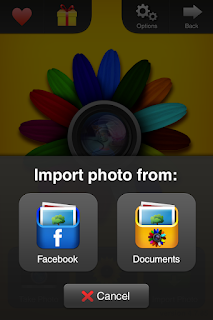










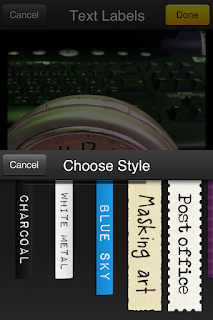






沒有留言:
張貼留言